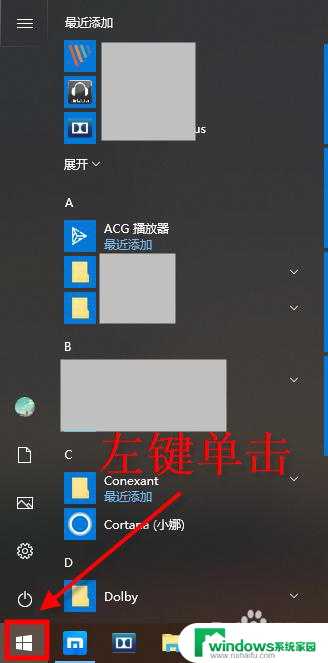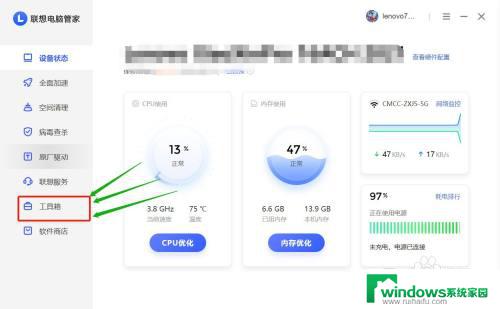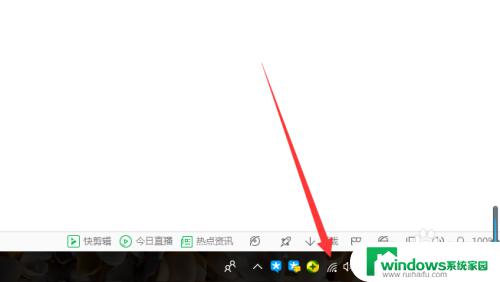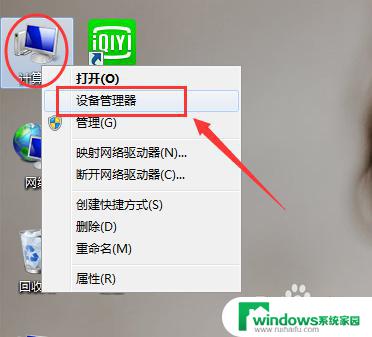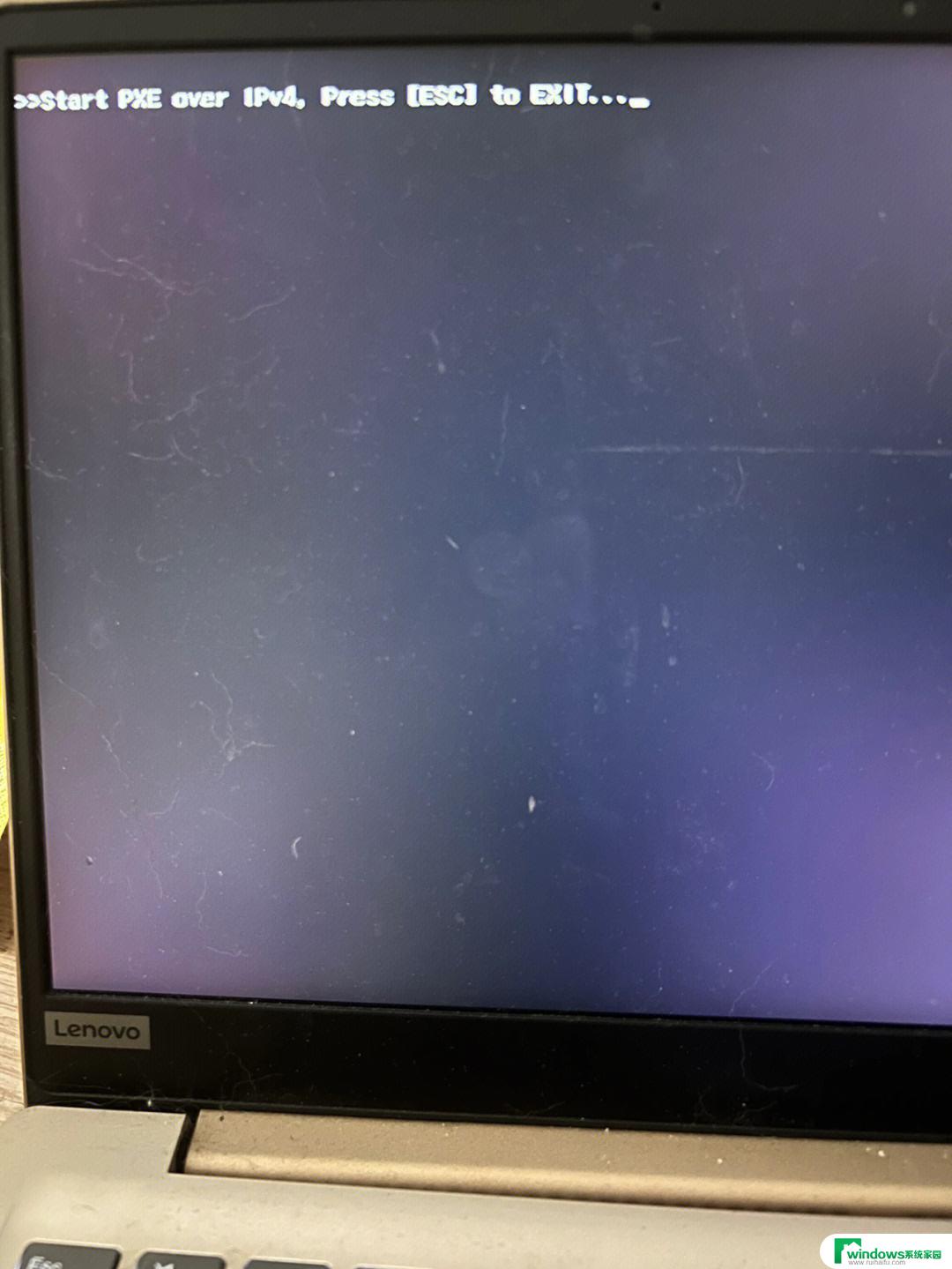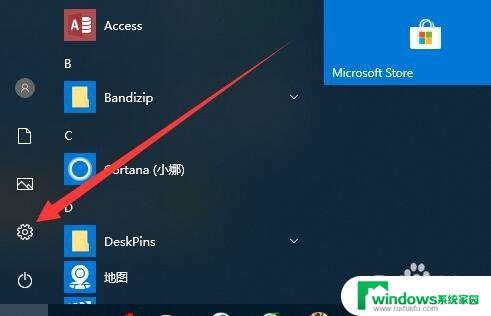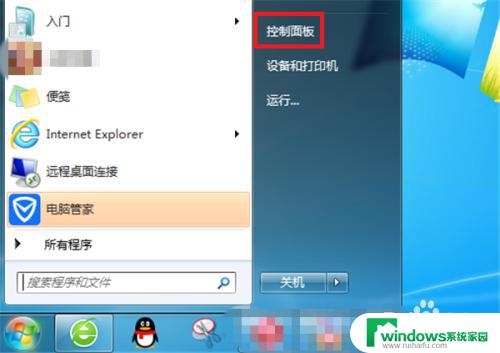笔记本开屏幕自动开机 解决笔记本电脑盖子打开就自动开机的问题
更新时间:2023-11-19 17:37:12作者:xiaoliu
笔记本开屏幕自动开机,现如今随着科技的迅猛发展,笔记本电脑已成为人们生活、工作中不可或缺的重要工具,有时候我们可能会遇到一些令人困扰的问题,比如笔记本盖子打开时电脑自动开机。这种情况不仅让我们感到困惑,更可能给我们的使用带来一定的不便。如何解决笔记本电脑盖子打开就自动开机的问题呢?在本文中我们将探讨一些可能的解决方法,帮助大家解决这个烦恼。
具体步骤:
1.左键单击左下角的开始菜单。如图所示
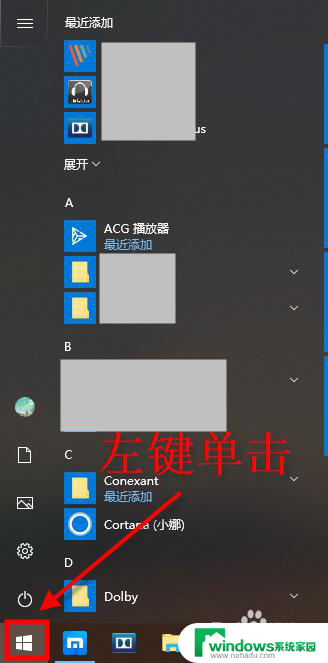
2.打开Windows系统选项,点击控制面板选项。如图所示
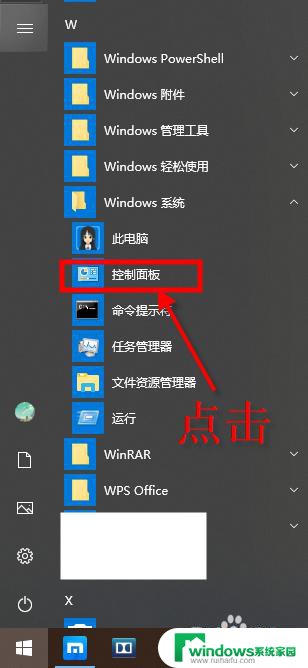
3.在控制面板界面,点击硬件和声音。如图所示
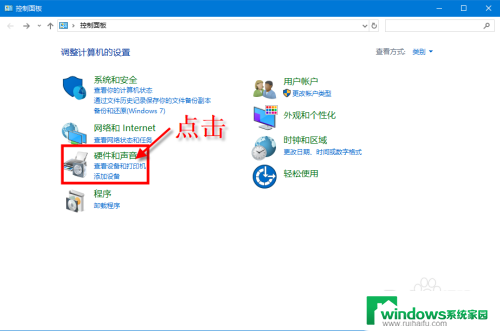
4.打开硬件和声音界面后,点击电源选项。如图所示
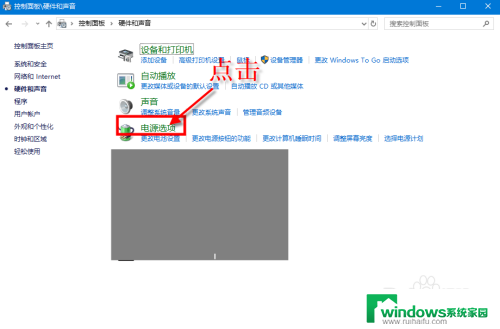
5.在打开的窗口中,点击左上角的选择电源按钮的功能。如图所示
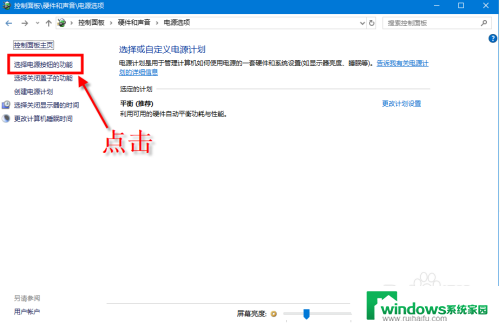
6.然后点击顶部的蓝字-更改当前不可用的设置。如图所示
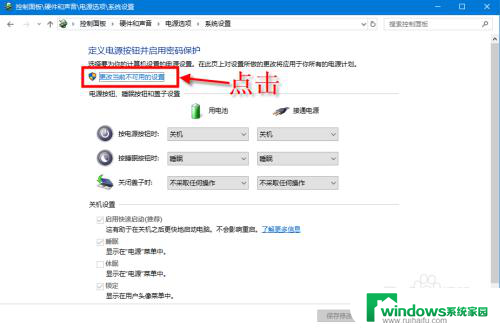
7.点击后还是当前页面,点击启用快速启动。把这个功能关闭掉,最后保存修改。如图所示
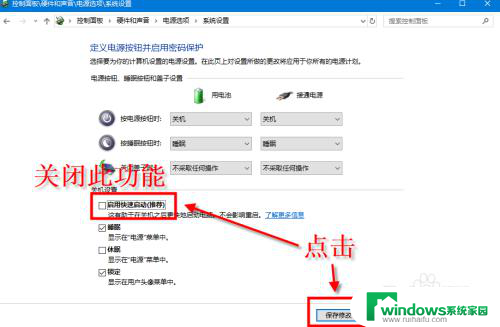
以上就是笔记本开屏幕自动开机的全部内容,有遇到相同问题的用户可参考本文中介绍的步骤来进行修复,希望能够对大家有所帮助。